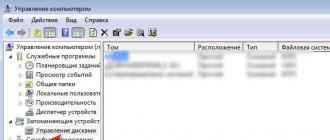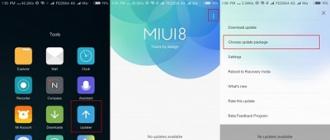Dans un article précédent, j'ai expliqué comment connecter votre téléviseur à Internet et dans cet article, je souhaite parler des différentes manières dont vous pouvez regarder des vidéos YouTube via votre téléviseur. Personnellement, je regarde YouTube uniquement sur ma télévision. Même jusqu'à récemment, je n'avais pas de télévision (antenne) connectée. Mais même après que les chaînes de télévision ont commencé à fonctionner, je ne les regarde pas. J'allume la télévision, j'ouvre immédiatement YouTube et je regarde les chaînes auxquelles je suis abonné ou quelque chose que le service recommande.
Ce n’est plus un secret : la télévision passe au second plan. Les enfants et les jeunes, en particulier, regardent activement YouTube, s'abonnent aux chaînes qui les intéressent, commentent, suivent la vie de leurs blogueurs préférés, etc. Bien entendu, la plupart des gens regardent des vidéos sur leurs smartphones, tablettes, ordinateurs et autres appareils. Et ils oublient complètement les téléviseurs, qui ont tellement progressé ces derniers temps que lire des vidéos sur YouTube est une tâche courante.
Il y a environ cinq ans, j'ai découvert les téléviseurs intelligents en achetant un téléviseur intelligent de LG. Et même dans ce cas, vous pourrez regarder YouTube sans aucun problème. Il leur arrive encore de regarder des vidéos sur Internet. Et tout a fonctionné très simplement et facilement. Il n'était pas nécessaire d'aller sur le site, d'utiliser une navigation complexe, etc., il suffit de lancer l'application et de regarder la vidéo qui vous a plu.
Aujourd’hui, ce n’est plus du tout un problème. Oui, si le téléviseur est sans Smart TV, alors c'est plus compliqué. De nombreuses personnes souhaitent regarder YouTube à la télévision via leur téléphone (Android ou iPhone) ou leur ordinateur. En principe, cela est également possible, mais cela dépend beaucoup du téléviseur lui-même, du même téléphone ou du PC. Maintenant, je vais tout montrer et expliquer en détail.
Regarder YouTube sur Smart TV
Pour regarder des vidéos YouTube directement sur le téléviseur lui-même, via l'application, Vous avez besoin d'un téléviseur avec fonction Smart TV et la possibilité de se connecter à Internet. Il peut s'agir d'un téléviseur LG avec webOS ou d'une ancienne version de Smart TV. Téléviseur Samsung avec fonctions intelligentes (Smart Hub). Ou Sony, Philips, Hisense, Kivi et autres. La plupart de ces téléviseurs fonctionnent désormais sous Android TV.
Vous devez savoir si votre téléviseur est équipé d'une Smart TV. Regardez les spécifications sur le site officiel, les informations sur la box, ou encore la présence d'un bouton menu Smart TV sur la télécommande.
Si vous possédez une Smart TV, il vous suffit de la connecter à Internet. Vous pouvez utiliser un réseau Wi-Fi ou un câble. Cela dépend du type de téléviseur dont vous disposez et du type de connexion disponible dans votre maison. Mon article vous aidera à comprendre cela :. Vous y trouverez également des liens vers des instructions détaillées pour connecter les téléviseurs LG, Samsung et Philips.
Nous avons connecté le téléviseur à Internet, puis ouvert le menu Smart TV, recherché et lancé l'application YouTube. Dans l'application, vous pouvez déjà sélectionner des vidéos à regarder et utiliser la recherche. Et si vous vous connectez avec votre compte Google, alors toutes les chaînes auxquelles vous êtes abonné apparaîtront sur votre téléviseur.

Le téléviseur de chacun est différent et la version de Smart TV est également différente, donc le menu lui-même peut différer. Mais trouver la bonne application n’est pas difficile. L'interface y est assez simple et compréhensible. Autant que je sache, l'application YouTube sur Smart TV est toujours installée par défaut. Sur tous les téléviseurs.
Ci-dessus, nous avons examiné une méthode par laquelle vous pouvez regarder des vidéos en utilisant un seul téléviseur. Aucun appareil supplémentaire. Je pense que c'est la meilleure solution. Tout s'allume rapidement et fonctionne de manière stable. Mais il existe d'autres options.
Comment regarder des vidéos YouTube sur votre écran de télévision via votre téléphone ou votre ordinateur ?
Ce dont vous aurez besoin pour cela :
- Télévision avec Smart TV (un téléviseur avec uniquement le support DLAN peut convenir, mais peu probable) qui est connecté au routeur via Wi-Fi ou LAN.
- Téléphone ou tablette (Android ou iOS), ordinateur portable, ordinateur de bureau (avec le navigateur Google Chrome).
- Le téléviseur et l'appareil à partir duquel nous regarderons des vidéos via YouTube doivent être connectés au même réseau (vers un routeur).
Tout fonctionne très simplement. Nous sommes sur mobile (dans l'application YouTube), ou sur votre ordinateur (dans le navigateur Chrome), lisez n'importe quelle vidéo. Et s'il y a un téléviseur sur le réseau sur lequel vous pouvez afficher l'image, un bouton apparaîtra. Cliquez dessus et sélectionnez TV (s'il y a plusieurs téléviseurs sur le réseau) et la vidéo commencera à jouer sur l'écran du téléviseur. Vous pouvez contrôler la lecture depuis votre téléphone.
Via téléphone ou tablette Android
Ouvrez YouTube, allumez la vidéo et voyez si un bouton apparaît pour diffuser la vidéo sur le téléviseur. S'il apparaît, cliquez dessus et sélectionnez sur quel téléviseur lire la vidéo.

La lecture démarrera automatiquement sur le téléviseur.

Si vous cliquez sur l'onglet ci-dessous, vous pouvez gérer la vidéo ou créer une playlist. Ou arrêtez de diffuser.
Via iPhone ou iPad
Sur les appareils iOS, tout est exactement pareil. Dans l'application, vous devez cliquer sur le bouton

S'il n'y a qu'un seul téléviseur sur le réseau, la lecture démarrera immédiatement (s'il y en a plusieurs, vous devez alors choisir à quel téléviseur vous connecter).

Tout fonctionne ! L'iPhone lit la vidéo sur le téléviseur.
Par ordinateur
D'après ce que je comprends, seul le navigateur Chrome dispose de la fonction "Play to TV" lorsque vous regardez des vidéos sur YouTube.
Comme mon téléviseur prend également en charge Chromecast, deux appareils s'affichent. Si vous n'avez pas Android TV, vous n'aurez probablement qu'un seul téléviseur.

La lecture démarre sur le téléviseur sélectionné. Vous pouvez également le contrôler via le navigateur Chrome depuis votre ordinateur.

J'ai vérifié, tout fonctionne.
YouTube sur TV sans Smart TV
Si vous possédez un téléviseur sans Smart TV, vous ne pourrez pas regarder YouTube dessus. (sans appareils supplémentaires). Puisqu'il ne se connecte pas à Internet et qu'il n'y a aucune application ni navigateur dessus.
Mais comme vous l’avez déjà compris, il existe une solution. Même si le téléviseur ne dispose pas de Smart TV, il peut être utilisé simplement comme écran (pour afficher des images d'autres appareils). Par exemple, ou ouvrez YouTube sur votre ordinateur et regardez la vidéo.
Il existe d'autres solutions :

Peut-être qu'il me manque quelque chose. Si vous connaissez d'autres appareils adaptés à ces tâches, vous pouvez les partager dans les commentaires. N’oubliez pas non plus de laisser vos commentaires et de poser des questions.
Beaucoup d'entre vous ont probablement vu l'application YouTube sur Smart TV. Ou peut-être qu’ils l’ont utilisé, ce qui pourrait vous conduire à cet article. Alors, commençons.
Cette application sur Smart TV est le logiciel officiel de YouTube Corporation, qui publie des vidéos en ligne. Le programme a gagné en popularité depuis que le navigateur est sur Smart TV très instable: Il y a des problèmes, un affichage incorrect des pages, des arrêts inattendus du navigateur et bien d'autres problèmes.
Demande complète gratuitement et installé sur le téléviseur par défaut. C'est très pratique, il y a même un semblant de commodité dans l'interface. Aussi un logiciel vous permet de visualiser vidéo en mode normal. La seule chose est qu'il n'y a pas de publicité pop-up (c'est-à-dire une image avec une croix dans le coin), mais des publicités vidéo fréquentes.
Ici Interface principale:
Voici comment procéder rechercher dans l'application:
Voici comment ça se passe en train de regarder la vidéo:
Saisie du code d'activation YouTube
Pour vous connecter à votre compte Google, regarder une playlist sur une chaîne ou une vidéo soumise à une limite d'âge, vous devez entrer le code d'activation Youtube. Le fait est que les développeurs n'ont pas fourni de connexion au compte dans l'application et que toutes les opérations ont donc lieu entre les appareils.
Cela se fait via le navigateur, notamment via la page Youtube.
com/
Activer. Après avoir été invité à saisir le code, vous devez vous rendre sur la page requise. Voici la candidature demande du code:
Accédez maintenant à la page via le navigateur et connectez-vous à votre compte Google : 
Ensuite, on nous demandera si nous avons besoin connecter l'application(sans cela, rien ne fonctionnera, car comment le logiciel connaît-il vos abonnements, les vidéos regardées, etc.) : 
Et.. Voila! Abonnements, vidéos sauvegardées, tout est ici ! Voilà, je peux vous féliciter : votre compte est connecté ! 
Beaucoup se demanderont : pourquoi est-ce nécessaire ? Ainsi, vous n’aurez plus besoin d’effectuer une recherche fastidieuse sur le téléviseur avec une télécommande peu pratique ! Vous pouvez le faire sur votre PC ou votre smartphone ! Pour cela, rendez-vous dans les paramètres YouTube sur TV et sélectionnez « Connectez votre téléphone à votre téléviseur" Si les appareils sont sur le même réseau, ils se voient et vous pouvez diffuser des vidéos depuis l'application. Si, pour une raison quelconque, ils ne le voient pas, vous pouvez procéder différemment. À propos, cette méthode fonctionne partout dans le monde, vous pouvez donc jouer un dessin animé pour votre enfant dans une autre ville. Passons donc au point ci-dessous : 
Nous indiquons code dans le navigateur(rubrique « Paramètres du compte » / « Téléviseurs connectés ») : 
Tous! Vous pouvez désormais regarder la vidéo à la télé en la diffusant (lors de la lecture, une icône apparaît en bas à droite, mais ma vidéo passe automatiquement à la télé, il y a une notification) : 
Et la vidéo en cours à la télé : 
C'est tout! Vous pouvez désormais regarder n'importe quelle vidéo YouTube à la télévision et les diffuser à partir de divers appareils.
En général, c'est une fonctionnalité très pratique et utile. Je pense que chacun d'entre vous pourra effectuer cette opération en utilisant les instructions fournies. YouTube pour Smart TV n'est pas très différent de YouTube classique, puisque les développeurs sont les mêmes. C'est assez application pratique, et avec un appareil connecté il se transforme en un véritable trésor ! Pourtant, c’est très pratique : exécutez depuis un PC et regardez un dessin animé ou un film sur grand écran.
À propos, YouTube propose une version TV sur son site Web. Il se trouve sur youtube.com/tv. Par conséquent, si pour une raison quelconque l'application ne fonctionne pas pour vous, vous pouvez essayer de l'exécuter depuis le navigateur.
0 commentaire 25.05.2019Bonne journée à tous, chers lecteurs ! Aujourd'hui, nous aborderons le sujet « Youtube com activate », à savoir comment saisir le code d'activation et regarder YouTube sur votre ordinateur. Ce sujet est particulièrement pertinent pour les utilisateurs de téléviseurs intelligents.
Youtube est le site d'hébergement de vidéos le plus visité. Son nombre de vidéos visionnées par mois s'élève à des millions, voire même à des milliards. Cependant, il est souvent nécessaire de visionner des vidéos sur de petits écrans, ce qui contribue à la perte de qualité et d'acuité de leur perception. Je vous suggère de découvrir comment afficher une vidéo sur un grand écran de télévision. Je vous assure que ce ne sera pas difficile à faire.
caractéristiques générales
De nombreuses personnes utilisent la technologie actuelle, mais tout le monde ne connaît pas ses capacités. Et c’est très mauvais, car cela nous offre tellement d’opportunités et de commodités. Ainsi, de nombreux appareils de télévision disposent aujourd’hui d’une fonction « smart TV » avec une application Youtube intégrée. A titre d'exemple, cette fonction est disponible sur les TV LG, sur les TV Sony Bravia et bien sûr sur les TV Samsung.
Ainsi, cette fonction vous permet de lire des vidéos sur votre téléviseur. D'accord, c'est très pratique, car vous pouvez ainsi profiter d'une grande image et d'un son de haute qualité.
Si vous connectez votre téléviseur au Wi-Fi de votre maison, vous pourrez regarder des vidéos sur Youtube et activer. Dans ce cas, vous n’aurez besoin d’aucun paramètre supplémentaire. À propos, certains téléviseurs vous permettent de vous connecter à votre compte et d'effectuer des actions individuelles.
Prend en charge le système tvOS et la fonction Apple TV, ainsi qu'Android TV, Google TV. De plus, diverses consoles de jeux fonctionnent avec Youtube. Mais il convient de noter que sur Xbox 360 et Xbox One, vous aurez besoin d'un statut Xbox Live Gold payant pour regarder Youtube.
Avez-vous remarqué que le choix est vraiment immense ? Tout ce dont vous avez besoin c'est du désir.
Connectez-vous via Wi-Fi
Cette option est simple, mais si votre téléviseur prend en charge " intelligent» La technologie et votre appareil sont sur le même réseau Wi-Fi. Le téléviseur et l'appareil se connecteront automatiquement à Youtube.com/activate. Afin de sélectionner un appareil pour regarder des vidéos, vous devez l'indiquer dans l'application Youtube sur votre appareil téléphonique, puis sélectionner le téléviseur. D'accord, rien n'est difficile.
Comment saisir le code du téléviseur dans YouTube com pour l'activer ?
Beaucoup de gens se demandent comment et où saisir le code. Je suggère que nous résolvions cela ensemble.
Première façon
Sur votre téléviseur, ouvrez Youtube et accédez aux paramètres de votre téléviseur. Là, vous devrez sélectionner la fonction « Lier l'appareil », après quoi vous recevrez le code d'activation requis.
Maintenant, sur votre ordinateur, vous devez accéder à votre chaîne Youtube et sélectionner « Paramètres YouTube ». Accédez au menu Téléviseurs connectés. Ce code devra être saisi dans la ligne « Nouveau téléviseur ». N'oubliez pas de confirmer l'action avec le bouton "Ajouter".
Deuxième façon
Tout ici est également assez simple. Dans l'application Youtube, ouvrez la fenêtre « Connexion », cela vous donnera un code d'activation. Sur votre ordinateur, ouvrez www youtube com activate. Connectez-vous à votre compte Google et saisissez votre code reçu, préalablement identifié sur le téléviseur. Tout ce que vous avez à faire est de cliquer sur le bouton « Autoriser » et c'est tout.
Troisième voie
Si votre appareil est Android, vous pouvez saisir le code depuis votre téléphone. Pour ce faire, procédez comme suit :
- Ci-dessus, j'ai décrit comment obtenir le code à l'aide de la fonction « Link Devices ». Donc dans ce cas, vous devrez l’appliquer et obtenir le code requis ;
- Accédez maintenant à l’application Youtube sur votre appareil téléphonique ;
- Sélectionnez l'élément « Téléviseurs connectés » et cliquez sur « Ajouter un téléviseur » ;
- Entrez le code reçu et cliquez sur « Ajouter ».
Quatrième méthode
Je vais maintenant décrire une méthode alternative ; elle ne pose aucun problème. Accédez aux paramètres de votre téléviseur et sélectionnez Connecter l'écran à l'appareil mobile. Sur votre téléphone suivez le lien Youtube.com/paire et entrez le code d'activation. A la fin, comme dans toutes les méthodes précédentes, cliquez sur « Ajouter ».
Si vous utilisez une console de jeu
J'ai déjà écrit que sur PlayStation 3 et 4, il est également possible de visionner des vidéos depuis Youtube. Grâce à Youtube Activate, vous pouvez configurer la diffusion vidéo dans PS3. Il y a des instructions pour cela :
- Sur le décodeur, sélectionnez « Connexion et paramètres » ;
- Sélectionnez « Connexion » ;
- Connectez-vous au site via PC youtube.com/activer et entrez le code que vous avez reçu plus tôt ;
- Cliquez sur Autoriser.
Toutes les actions ne diffèrent pratiquement pas des actions dont j'ai parlé ci-dessus. Mais faites toujours tout avec soin.
Important! Vous devez vous rappeler que certaines consoles de jeux ne prennent en charge qu'un système de paiement à la séance. J'ai déjà écrit à ce sujet ci-dessus.
D'accord, il n'est pas du tout difficile d'organiser le visionnage de vidéos Youtube sur votre téléviseur ; il vous suffit de connecter votre appareil au téléviseur et de saisir le code sur Youtube.com/activate. L'opération de liaison est assez primitive et ne pose aucun problème. De cette façon, vous regarderez la vidéo sur grand écran, ce qui présente de nombreux avantages. Au moins, c'est très pratique. Merci à tous pour votre attention, bon visionnage !
Examinons toutes les astuces d'utilisation de Youtube Com Activate et comment saisir rapidement le code du téléviseur et lier votre gadget mobile pour diffuser une vidéo sur grand écran.
Youtube Activate est un service en ligne qui vous permet de configurer rapidement la liaison d'un gadget mobile ou d'un ordinateur avec .
Grâce à une activation réussie, vous pourrez le faire.
Cette fonctionnalité sera utile si vous préférez regarder des vidéos de haute qualité avec un bon son sur un grand écran. Avoir une smart TV vous permettra de paramétrer l’affichage de la vidéo à tout moment. Vous pouvez gérer les listes de lecture et la lecture à partir du deuxième gadget, ce qui simplifie encore davantage votre travail.
Vous trouverez ci-dessous toutes les méthodes de connexion possibles et les solutions aux erreurs d'activation courantes.
Client YouTube pour la télévision
Presque tous les téléviseurs modernes sont des appareils intelligents à part entière.
Avec leur aide, vous pouvez accéder au navigateur, télécharger n'importe quel jeu ou application et en même temps regarder les chaînes de télévision classiques.
Les Smart TV ont déjà un client dans la liste des programmes standard, la configuration de la synchronisation ne prendra donc pas plus de trois minutes.
En outre, tous les téléviseurs sont pris en charge, ce qui vous permet de diffuser des vidéos sans retard ni saccades.
Vous pouvez configurer la synchronisation si votre téléviseur prend en charge une des technologies suivantes :
Notez que les développeurs du client YouTube modifient assez souvent l'interface et ajoutent de nouvelles fonctionnalités au programme. À l'aide de YouTube.com/activate, vous pouvez connecter votre téléviseur à votre réseau Wi-Fi domestique pour regarder des vidéos sans paramètres compliqués.
Dans certains modèles de téléviseurs, les utilisateurs peuvent également utiliser pleinement l'hébergement vidéo - gérer leur chaîne, consulter les abonnements, ajouter des vidéos.
Comment connecter un gadget à une Smart TV ?
Si vous utilisez Internet à la maison ou au bureau, il vous suffit de configurer une seule fois la connexion du gadget au téléviseur.
Vous pouvez synchroniser les appareils suivants avec Smart TV :
Important! Si vous ne disposez pas d'un téléviseur intelligent à part entière, vous pouvez utiliser un téléviseur ordinaire avec un décodeur.Chrome Castingou appareilRoku. Vous pouvez également diffuser des vidéos depuis votre smartphone vers différents lecteursBleu- Rayonet récepteurs de signaux satellite. La principale exigence est un programme installé pourYoutubeou la possibilité d'ouvrir un navigateur et d'accéder à la version Web de l'hébergement vidéo.
Il existe plusieurs méthodes de connexion :
- Auto;
- Connexion manuelle - en saisissant le code d'activation sur YouTube.com/activate.
Connexion automatique
La première chose que vous devez faire est de connecter votre téléviseur et votre appareil de diffusion au même Wi-Fi.
La synchronisation des gadgets au niveau du réseau se fera automatiquement.
En utilisant le même routeur, vous pouvez accéder à toute la mémoire de stockage de vos appareils et également exécuter rapidement certaines fonctions, notamment la diffusion de vidéos.
Pour commencer à transférer la vidéo sur votre téléviseur, Suivez les instructions:
- Ouvrez l'application YouTube TV sur votre téléviseur ;
- Sur votre téléphone, ouvrez également le client YouTube et en haut de la liste des vidéos proposées au visionnage, recherchez la clé comme sur l'image ;
- Les appareils sont synchronisés automatiquement. Pour afficher la vidéo, accédez à l'aperçu vidéo et appuyez sur le bouton avec l'image d'un téléviseur. La diffusion commencera dès que vous cliquerez sur la vidéo elle-même.

Configuration manuelle de la liaison (saisie du code d'activation)
Il est souvent nécessaire de configurer manuellement la diffusion du flux vidéo.
Si les appareils ne se synchronisent pas automatiquement ou si vos programmes ne disposent pas des clés nécessaires pour démarrer la diffusion vidéo, nous vous recommandons de mettre à jour votre logiciel client YouTube.
De plus, le problème de la connexion automatique survient en raison de l'incompatibilité du système d'exploitation mobile et de la technologie de fonctionnement de votre ou du récepteur.
Vous devez synchroniser les appareils manuellement à l'aide du service YouTube.com/activate.
Suivez les instructions:
- Sur le téléviseur, ouvrez le programme client YouTube ;
- Ensuite, allez dans les paramètres. Dans la nouvelle version du programme, la section requise s'appelle "Connexion et paramètres".;
- Cliquez sur la tuile "Lier l'appareil";

- Ensuite, un code secret unique apparaîtra sur l'écran du téléviseur, composé de chiffres et de lettres latines.. Vous devez l'écrire quelque part ou vous en souvenir afin de ne pas avoir à effectuer une nouvelle synchronisation à chaque fois, mais simplement d'utiliser un code pour démarrer la diffusion ;

- Maintenant sur le deuxième gadget, ouvrez le navigateur et allez sur YouTube.com/activate. Dans cette fenêtre, vous devez saisir le code que vous avez reçu précédemment et confirmer l'action :

- Ensuite, l'hébergement vidéo vous demandera de lire les conditions d'utilisation du site. Cliquez sur le bouton « Accepter » pour terminer le processus de configuration.
C'est fait, la fenêtre du programme client YouTube de votre smartphone sera désormais dupliquée sur le téléviseur.
Pour commencer à regarder la vidéo sur grand écran, lancez-la sur votre téléphone.
Puis sur mobile cliquez sur "Masquer le premier écran" pour verrouiller l'appareil mais continuer à regarder du contenu à la télévision.
Utilisateurs de gadgets Apple
Ce service vous permet d'effectuer la même synchronisation dans la version web que dans la version mobile du programme.

Synchroniser votre ordinateur et votre Smart TV
Pour synchroniser votre ordinateur et votre téléviseur sur votre PC, vous devez utiliser la version Web de YouTube.
Accédez à la page de votre compte. Dans les paramètres, recherchez la liste des téléviseurs connectés et ajoutez un nouvel élément.
Si la connexion des gadgets échoue, pour diffuser, connectez simplement votre ordinateur au téléviseur à l'aide d'un câble HDMI. Le connecteur requis est disponible sur les deux appareils.

Résoudre les problèmes d'activation
Si le code d'activation n'est pas généré ou si une erreur de confirmation de synchronisation se produit, nous vous recommandons de mettre à jour le programme client YouTube ou de le restaurer vers une ancienne version si tout fonctionnait sans problème auparavant.
De plus, une solution rapide et efficace consiste à utiliser un navigateur sur une smart TV.
La plupart des téléviseurs intelligents vous permettent de travailler avec n'importe quel navigateur sans aucun problème.
Conclusion
À l'aide des services YouTube Activate ou YouTube Pair, vous pouvez rapidement établir une connexion entre votre téléviseur et n'importe quel gadget mobile en générant un code d'accès.
N'oubliez pas que tous les appareils doivent se trouver dans la zone de couverture du même réseau WiFi, sinon vous ne pourrez pas diffuser de vidéo sur le téléviseur.
Un exemple clair de configuration est présenté dans la vidéo :
Depuis 2013, les Smart TV sont sorties avec le support de la nouvelle version de l'application YouTube ( youtube.com/tv).
Accéder aux fonctionnalités de l'application YouTubeComment se connecter via un appareil mobile
Comment se connecter sur votre téléviseur
Étape 1 : Trouvez votre code d'activation et connectez-vous
- Aller à l'écran Entrer dans l'application YouTube et ne la fermez pas tant que vous n'avez pas terminé le reste des étapes.
- Ouvrir la page youtube.com/vractivate sur votre ordinateur ou appareil mobile.
- Connectez-vous à votre compte Google. Si vous disposez de plusieurs comptes Google, sélectionnez celui avec lequel vous vous connectez à YouTube. Si vous êtes déjà connecté, passez à l'étape suivante.
Étape 2. Sélectionnez une chaîne
Si plusieurs chaînes sont associées à votre compte, une liste d'entre elles apparaîtra à l'écran.
Étape 3 : Terminer l'activation
- Une fois que vous avez sélectionné votre compte, saisissez le code d'activation affiché dans l'application YouTube sur votre téléviseur.
- Cliquez sur Permettre et attendez que l'écran de confirmation apparaisse dans l'application.
La fenêtre de visualisation vidéo comporte un panneau de contrôle avec les éléments suivants :
Si vous sélectionnez dans la fenêtre de visualisation Plus, des éléments supplémentaires apparaîtront. Cliquez sur Plus, à:
- S'abonner au canal.
- Estimation vidéo.
- Se plaindre pour violation des principes communautaires.
Comment désactiver la lecture automatique
L'application YouTube sur votre téléviseur dispose d'une fonction de lecture automatique. Son principe est simple : vous regardez une vidéo, nous l'analysons, en recherchons une similaire et commençons automatiquement à l'afficher à la fin de la vidéo en cours.
Pour désactiver cette fonctionnalité, allez dans le menu, sélectionnez « Paramètres » et décochez la case sous « Lecture automatique ».
Désormais, lorsque vous aurez fini de regarder, vous verrez le nom d'une vidéo similaire recommandée dans la fenêtre du lecteur, mais elle ne sera pas lue automatiquement.
Recherche vidéoSélectionnez une icône Recherche pour trouver des vidéos YouTube. À l'aide des boutons de navigation, vous pouvez consulter les abonnements, les vidéos recommandées, les playlists, etc.